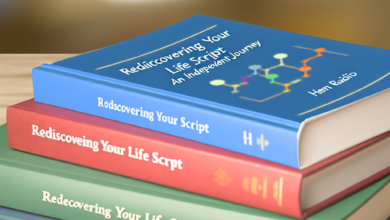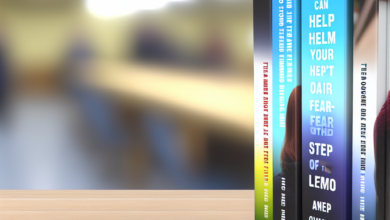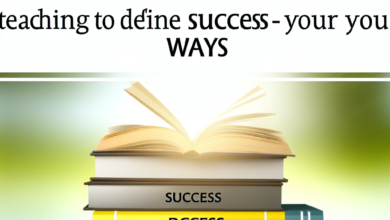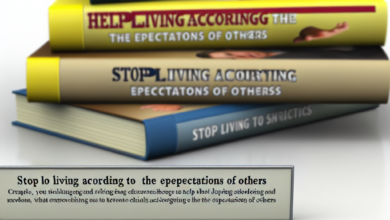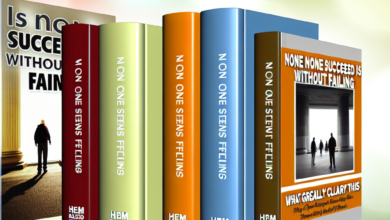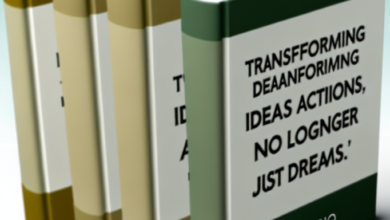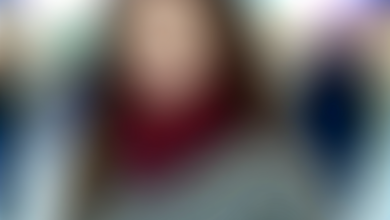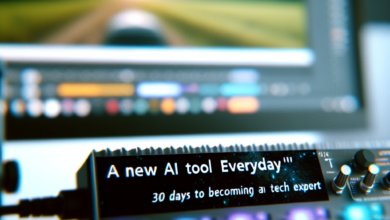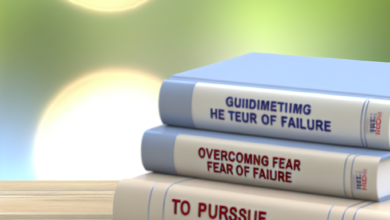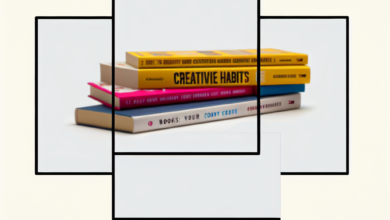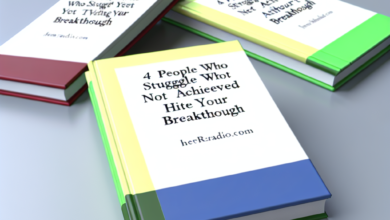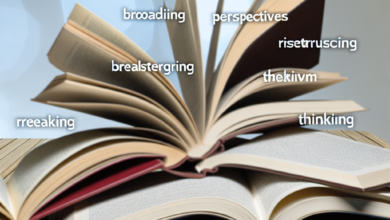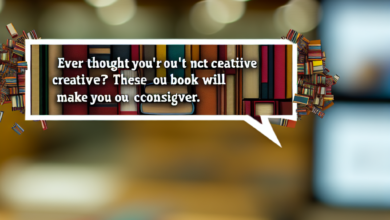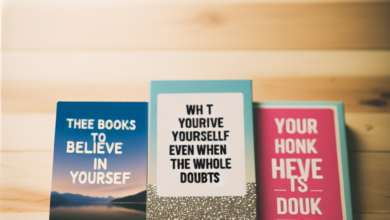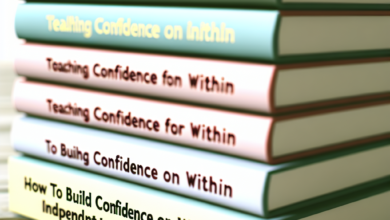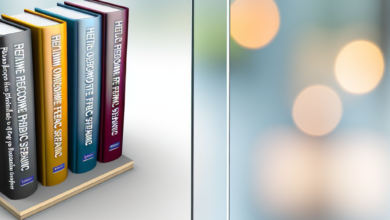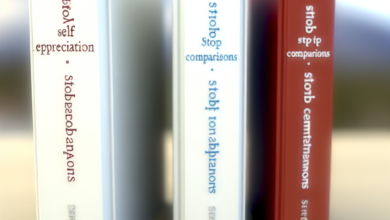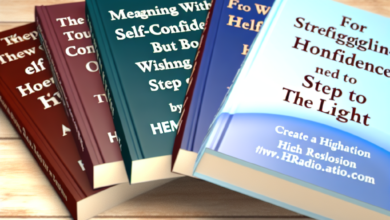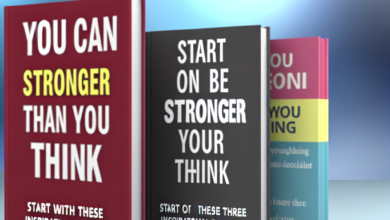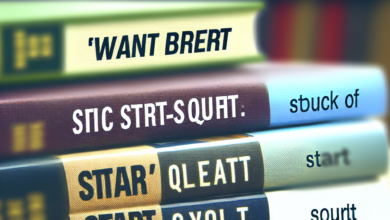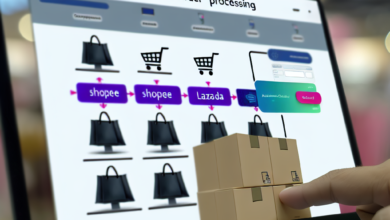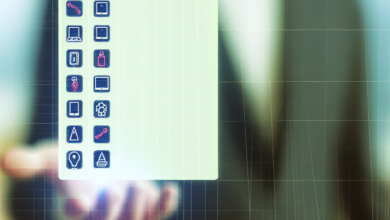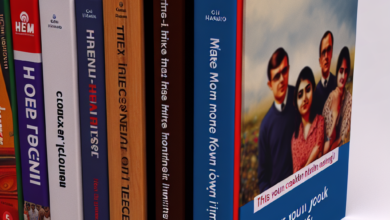Việc học cách sử dụng Google Meet trên điện thoại là một kỹ năng quan trọng trong thế giới hiện đại của làm việc từ xa và học trực tuyến. Điện thoại di động đã trở thành một phần không thể thiếu trong cuộc sống hàng ngày của chúng ta, và việc biết cách sử dụng ứng dụng này có thể giúp bạn tiếp cận các cuộc họp trực tuyến, học trực tuyến và duyệt qua các tương tác trực quan dễ dàng hơn bao giờ hết. Hãy cùng Hemradio.com tìm hiểu ngay trong bài viết này nhé!
Tầm quan trọng của việc sử dụng Google Meet trên điện thoại
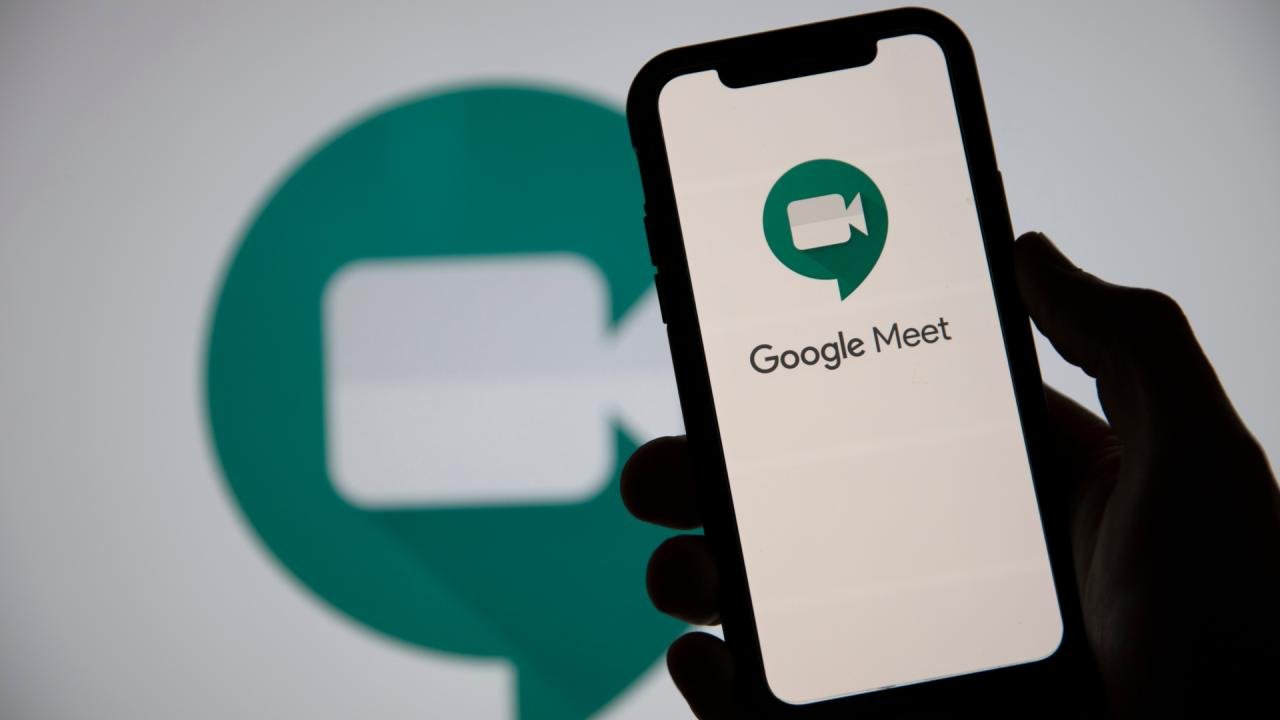
Việc sử dụng Google Meet trên điện thoại có tầm quan trọng đối với nhiều người trong nhiều khía cạnh khác nhau:
- Làm việc từ xa: Google Meet trên điện thoại là công cụ tuyệt vời cho làm việc từ xa. Điều này cho phép người dùng tham gia vào cuộc họp và làm việc từ bất kỳ đâu, giúp tăng tính linh hoạt trong công việc.
- Học trực tuyến: Trong lĩnh vực giáo dục, Google Meet trên điện thoại là một công cụ quan trọng cho học trực tuyến. Nó cho phép học sinh và giáo viên kết nối, tham gia cuộc họp lớp học ảo, và trao đổi kiến thức một cách dễ dàng.
- Cuộc họp công việc: Cho dù bạn đang làm việc trong môi trường doanh nghiệp hay cá nhân, Google Meet trên điện thoại giúp bạn tiếp cận đối tác, khách hàng và đồng nghiệp một cách hiệu quả, đặc biệt khi không thể gặp trực tiếp.
- Tiết kiệm thời gian và tiền bạc: Sử dụng Google Meet trên điện thoại giúp tiết kiệm thời gian và tiền bạc mà bạn phải tiêu cho việc di chuyển đến các cuộc họp trực tiếp.
- Hỗ trợ tương tác trực tiếp: Với tính năng video và âm thanh chất lượng, Google Meet trên điện thoại cho phép tương tác trực tiếp với người khác, tạo cảm giác như bạn đang ở cùng một không gian với họ.
- Phù hợp với nhiều nền tảng: Google Meet có ứng dụng cho cả Android và iOS, nên bạn có thể sử dụng nó trên nhiều loại điện thoại di động khác nhau.
- Bảo mật và quyền riêng tư: Google đã cải thiện tính bảo mật trong Google Meet, đảm bảo cuộc họp của bạn được bảo vệ khỏi sự xâm nhập và lưu trữ an toàn.
Việc sử dụng Google Meet trên điện thoại không chỉ giúp tạo sự linh hoạt và tiện lợi trong công việc và học tập mà còn tạo ra cơ hội tương tác trực tiếp và tiết kiệm thời gian. Điều này giúp nó trở thành một công cụ quan trọng trong cuộc sống hàng ngày của chúng ta.
CÓ THỂ BẠN CHƯA BIẾT:
Cách học Google Meet trên điện thoại
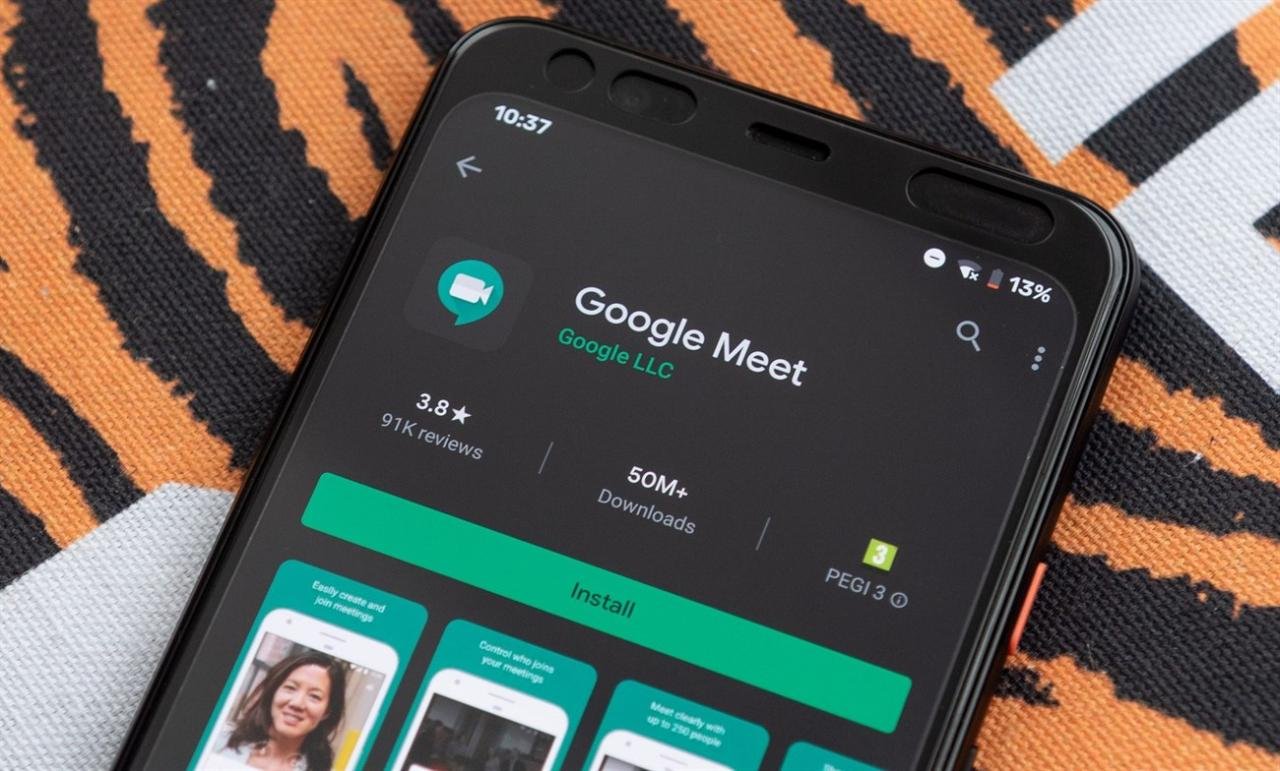
Để biết cách học Google Meet trên điện thoại di động một cách hiệu quả, bạn có thể tuân theo các bước sau:
Bước 1: Tải ứng dụng Google Meet
Trước hết, hãy tải và cài đặt ứng dụng Google Meet từ cửa hàng ứng dụng tương ứng với hệ điều hành của bạn (Google Play Store cho Android hoặc App Store cho iOS).
Bước 2: Đăng nhập vào tài khoản Google của bạn
Mở ứng dụng Google Meet và đăng nhập vào tài khoản Google của bạn. Điều này đảm bảo bạn có quyền truy cập và sử dụng các tính năng của ứng dụng.
Bước 3: Tham gia cuộc họp từ một cuộc họp đã được lên lịch
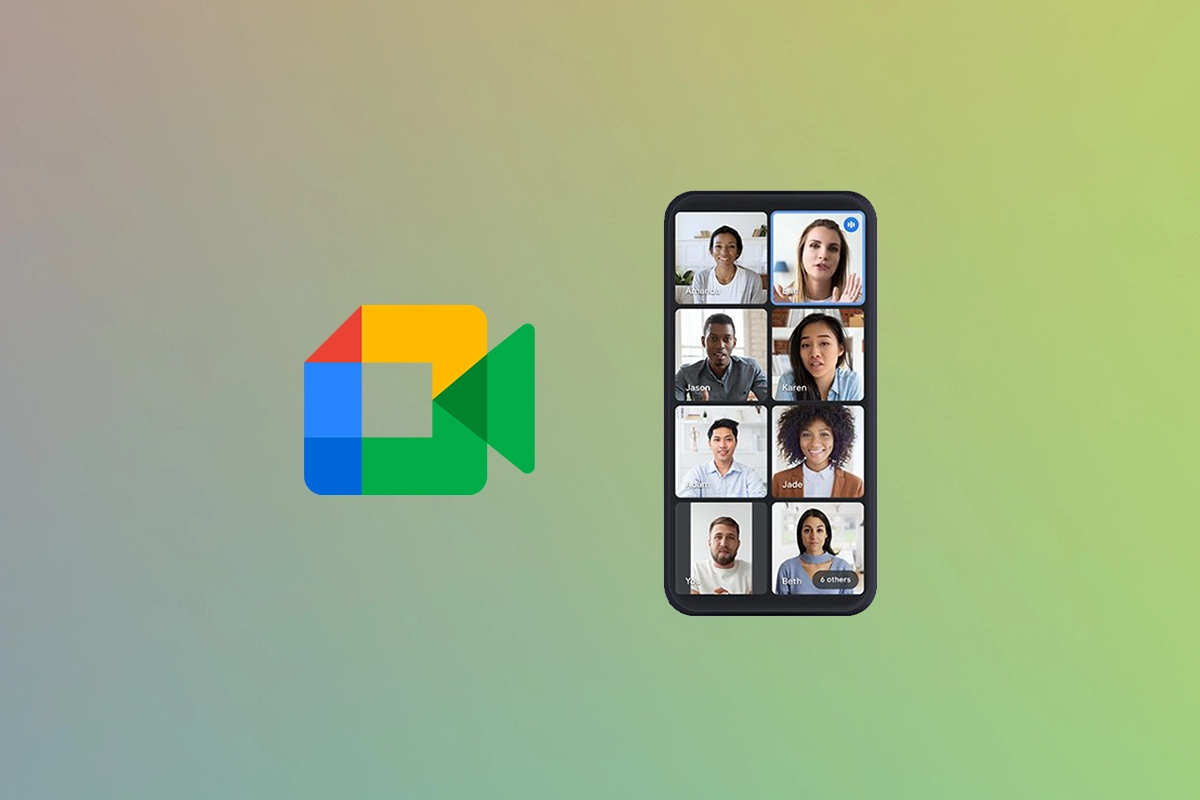
Nếu bạn đã được mời tham gia cuộc họp trên Google Meet, hãy mở ứng dụng và nhấn vào biểu tượng “Tham gia” hoặc “Tham gia cuộc họp” (Join Meeting). Sau đó, nhập mã cuộc họp (Meeting ID) được cung cấp trong lời mời và nhấn “Tham gia” (Join).
Bước 4: Tham gia cuộc họp từ một cuộc họp chưa được lên lịch
Nếu bạn muốn tự tạo cuộc họp, hãy nhấn vào biểu tượng “Tạo cuộc họp hoặc tham gia” (Schedule or Join a Meeting) trong giao diện chính của ứng dụng. Sau đó, bạn có thể chọn “Không lên lịch” (Meet Now) để bắt đầu cuộc họp ngay lập tức và chia sẻ mã cuộc họp (Meeting ID) với người khác.
Bước 5: Tham gia cuộc họp và sử dụng tính năng
Bước 6: Tùy chỉnh cài đặt (tùy chọn)
Nếu bạn muốn tùy chỉnh cài đặt cuộc họp hoặc điều chỉnh cài đặt video và âm thanh, bạn có thể nhấn vào biểu tượng ba chấm (menu) trong cuộc họp và chọn “Cài đặt” (Settings).
Nhớ luyện tập và thử nghiệm để biết cách học Google Meet trên điện thoại và trở thành người dùng thành thạo của Google Meet
Sử dụng tính năng và chức năng của Google Meet
Google Meet cung cấp nhiều tính năng và chức năng hữu ích để tối ưu hóa cuộc họp trực tuyến. Dưới đây là một số chức năng và tính năng quan trọng bạn có thể sử dụng trong Google Meet:
- Cuộc họp video và âm thanh:
- Bật/Tắt Camera: Bạn có thể bật hoặc tắt camera của mình để hiển thị hoặc ẩn hình ảnh.
- Bật/Tắt Microphone: Sử dụng tính năng này để bật hoặc tắt âm thanh của bạn.
- Điều chỉnh âm lượng: Điều chỉnh âm lượng âm thanh đầu vào và đầu ra.
- Chia sẻ màn hình:
- Chia sẻ màn hình: Cho phép bạn chia sẻ màn hình máy tính của mình với người khác trong cuộc họp, hữu ích khi bạn muốn trình bày bài thuyết trình hoặc hướng dẫn sử dụng ứng dụng.
- Tham gia và quản lý cuộc họp:
- Mã cuộc họp (Meeting ID): Bạn có thể chia sẻ mã cuộc họp để mời người khác tham gia.
- Mời thêm người: Bấm vào biểu tượng “Thêm người” để mời thêm người tham gia vào cuộc họp.
- Tham gia từ email: Đối với cuộc họp được lên lịch, bạn có thể tham gia trực tiếp từ email mời.
- Quản lý người tham gia: Bạn có thể kiểm soát người tham gia, chấp nhận và từ chối tham gia cuộc họp.
- Chat và tương tác:
- Chat: Gửi và nhận tin nhắn văn bản trong cuộc họp để trao đổi thông tin và ý kiến.
- Biểu tượng thả tim: Tương tác với người khác bằng cách nhấn vào biểu tượng thả tim.
- Ghi âm cuộc họp:
- Ghi âm: Bạn có thể ghi âm cuộc họp để lưu trữ và xem lại sau này. Tính năng này phụ thuộc vào cài đặt của người quản trị.
- Cài đặt và tùy chỉnh:
- Cài đặt âm thanh và video: Điều chỉnh cài đặt âm thanh và video của bạn, chẳng hạn như chọn microphone và camera mặc định.
- Xem thử: Trước khi tham gia cuộc họp, bạn có thể xem thử camera và microphone của mình để đảm bảo chúng hoạt động đúng cách.
- Bảo mật và quyền riêng tư:
- Mã hóa cuộc gọi: Google Meet sử dụng mã hóa để đảm bảo tính bảo mật của cuộc gọi.
- Chấp nhận và từ chối tham gia: Bạn có quyền chấp nhận hoặc từ chối tham gia vào cuộc họp.
- Kiểm soát người tham gia: Bạn có thể kiểm soát quyền truy cập và tham gia cuộc họp của người khác.
Sử dụng các tính năng và chức năng này có thể giúp bạn tận dụng tối đa Google Meet và tạo ra môi trường họp trực tuyến hiệu quả và tương tác.
BÀI VIẾT CÙNG CHỦ ĐỀ:
Lời kết
Cách học Google Meet trên điện thoại là một kỹ năng quan trọng trong thế giới số hóa ngày nay. Với sự linh hoạt và tiện lợi của nó, bạn có thể tham gia vào cuộc họp trực tuyến, làm việc từ xa và học trực tuyến một cách hiệu quả. Hãy thực hành và làm quen thường xuyên để trở thành người dùng thành thạo của Google Meet trên thiết bị di động của bạn.
Cấp báo đển quý bạn đọc. Hiện nay, Hẻm cũng đang cũng đang rất cần chút chi phí để duy trì website này, để duy trì kho sách nói quý báu miễn phí cho mọi người, nhất là các bạn trẻ, học sinh, sinh viên. vẫn nghe mỗi ngày.
- - - - - - - - - -
Nhưng quý bạn cũng biết đấy, chúng tôi còn không muốn có không gian quảng cáo nhỏ nào (trừ khi quá bế tắc), mà chủ yếu nương nhờ vào sự hào phóng của những cá nhân như bạn để trả tiền cho các dự án máy chủ, nhân viên và bảo quản dữ liệu, những cuộc tấn công mạng mỗi ngày. Những tặng phí của quý bạn dù nhỏ hay lớn đều cực kỳ ý nghĩa với anh em chúng tôi, thực sự rất lớn, rất có ý nghĩa.
Xem chi tiết dòng tâm sự từ Admin Hẻm Radio, và những kêu gọi khẩn thiết để duy trì website, và Donate tại đây.